Sensor Sidik Jari di Laptop Gagal, Lakukan Hal Ini! | WinPoin
Sensor Sidik Jari di Laptop Gagal, Lakukan Hal Ini! | WinPoin
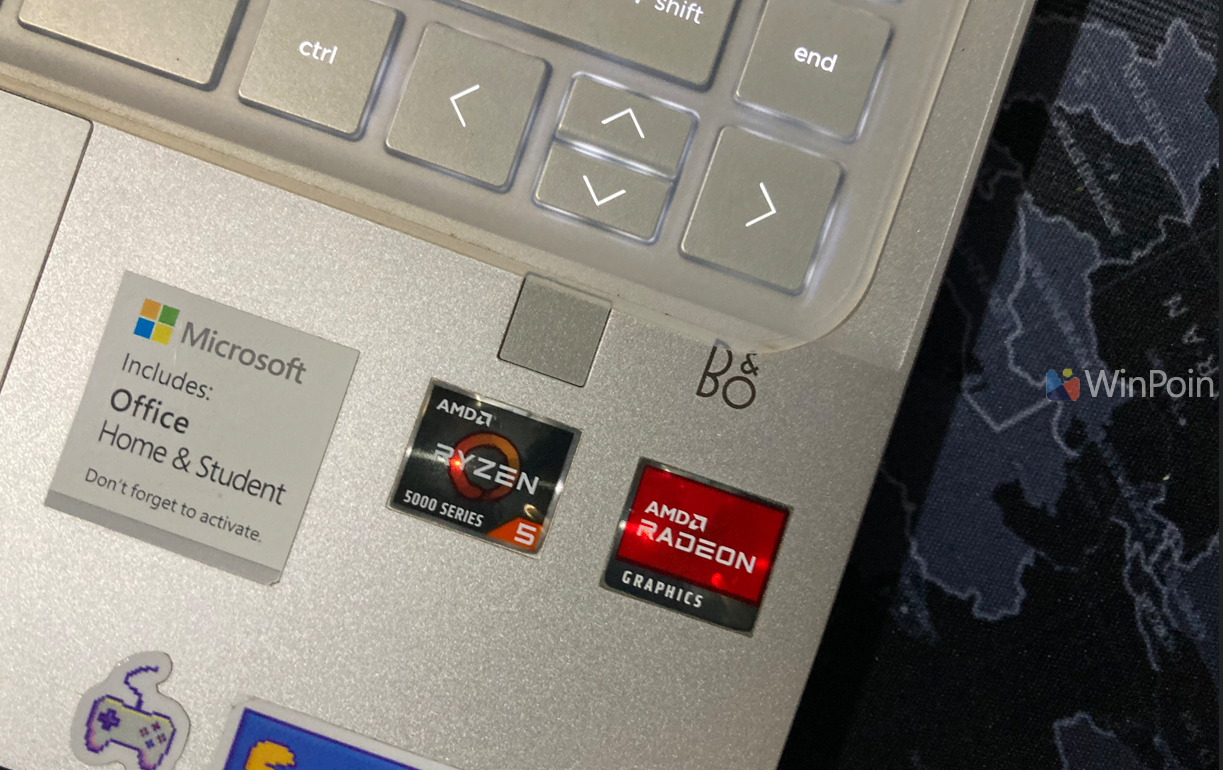
Umumnya, perangkat laptop saat ini sudah terintegrasi dengan keamanan fingerprint sensor yang akan bermanfaat sebagai bagian dari Windows Hello yang bisa kamu gunakan bukan hanya login ke Windows, namun melakukan berbagai autentikasi penting terkait akun Microsoft yang kamu miliki.
Baca Juga : Cara Mengaktifkan Fingerprint Di Windows 11
Namun, dalam beberapa kasus terkadang sensor sidik jari / fingerprint tersebut gagal melakukan pemindaian sidik jari kita, sehingga kita gagal untuk login ke Windows atau melakukan autentikasi lainnya. Meskipun memang kita bisa menggunakan autentikasi alternatif seperti PIN, namun tentu ini adalah hal yang cukup menyebalkan.
Lalu apakah bisa kita perbaiki dan apakah ada metode untuk mengatasi masalah ini? berikut adalah beberapa hal yang bisa kamu lakukan jika seandainya Sensor Sidik Jari di Laptop Gagal kamu gunakan.
Periksa Pengaturan Fingerprint
Dalam beberapa update yang mungkin masih buggy apalagi jika kamu menggunaakn Windows 11 Insider Build, kamu mungkin sering atau pernah mendapati bahwa pengaturan fingerprint telah di reset setelah kamu selesai melakukan update.
Untuk itu, kamu wajib masuk ke Settings > Account > Sign in Option > Fingerprint (Windows Hello).
Pastikan pengaturan sidik jari masih tersedia disana. Jika tidak, silahkahkan kamu setup ulang pengaturan sidik jari tersebut berdasarkan tutorial berikut : Cara Mengaktifkan Fingerprint Di Windows 11
Periksa Driver
Dalam beberapa kasus, Driver dari sensor sidik jari tersebut gagal terinstall setelah adanya update atau ada masalah lainnya. Untuk itu, kamu bisa membuka Device Manager kemudian cari driver fingerprint dan pastikan kondisinya normal seperti pada gambar berikut.

Jika driver tidak tersedia, silahkan kamu install driver tersebut dari Windows Update atau dari halaman driver sesuai perangkat yang kamu gunakan.
Bersihkan Sensor Fingerprint
JIka seaindainya sensor terasa kotor dengan debu atau hal lainnya, kamu bisa mencoba membersihkannya dengan menggunakan tissue dan alkohol atau hand sanitizer.

Namun akan lebih baik jika kamu membersihkannya dengan menggunakan kain micro fiber yang biasa digunakan untuk membersihkan kacamata.
Update Firmware
Dalam beberapa kasus, yang buggy bukan hanya sistem Windows saja karena Firmware atau BIOS dari perangkat tersebut juga harus mendapatkan penyempurnaan. Nah jika ada update BIOS yang tersedia untuk perangkat kamu, pastikan kamu telah memperbaruinya ke versi paling baru agar semua hardware yang terinstall di perangkat kamu berfungsi dengan sempurna.
Namun perlu diperhatikan bahwa kamu harus berhati hati dalam melakukan langkah update BIOS ini dan pastikan kamu melakukannya sesuai dengan tutorial dari pabrikan laptop atau perangkat kamu guys.
Nah itulah empat poin utama yang bisa kamu lakukan jika seandainya sensor sidik jari atau windows hello di perangkat kamu tidak bekerja dengan baik. Umumnya jika kamu merawat perangkat kamu, harusnya fingerprint masih dalam kondisi baik, pastikan juga kamu memperhatikan kondisi jari kamu, jangan terlalu basah atau terlalu keras seperti kapalan, karena itu akan mempengaruhi sensor pembacaan sidik jari kamu guys.
Dalam kasus saya, gagal pembacaan sidik jari ini karena disebabkan jari tangan saya yang cukup kasar, solusinya adalah dengan melakukan setup dengan jari lain yang terasa lebih lembut. Dijamin work deh.
Silahkan dicoba guys, semoga artikel ini bermanfaat.